최근 아이폰 15를 구매하신 분들이라면 기존에 쓰던 아이폰의 정보들을 새로 산 아이폰으로 옮기기 위해 아이폰 마이그레이션 방법에 대해 찾고 계실 겁니다.
그래서 오늘은 아이폰에서 새로운 아이폰으로 데이터를 옮기는 마이그레이션 방법과 제가 실제로 해봤을 때 걸린 시간까지 알려드리겠습니다.
아이폰 마이그레이션
아이폰 마이그레이션이란 기존에 사용하던 아이폰이나, 백업해 둔 아이클라우드를 통해 새로운 기기에 기존의 데이터를 옮기는 것을 말합니다.
쉽게 설명하면 기존에 사용하고 있던 폰 상태 (앱, 설정, 로그인 등등)를 새로운 폰에서도 동일하게 사용가능하게 하는 것이죠
마이그레이션을 통해 기존에 사용하던 어플과 핸드폰 설정(배경화면, 비밀번호, 잠금화면 등등)을 그대로 사용할 수 있습니다.
대부분의 앱도 로그인이 바로 가능합니다.
단, 은행어플의 otp 정보나 카카오톡 같은 경우는 새로 기기인증을 해야 합니다.
아이폰 마이그레이션 방법
아이폰 마이그레이션을 하는 방법은 간단합니다.
마이그레이션을 진행하기에 앞서 원래 사용하던 폰과 새로 사용할 폰의 배터리를 모두 충전시켜 주세요
최소 1시간 정도의 시간적 여유가 있을 때 진행하는 걸 권장드립니다.
- 데이터를 옮기고자 하는 기존기기에서 와이파이와 블루투스를 켜줍니다.
- 그 후, 옮기고자 하는 기기 가까이에 가져갑니다.
- (이때 옮기고자 하는 기기는 공장 초기화 상태여야 합니다)
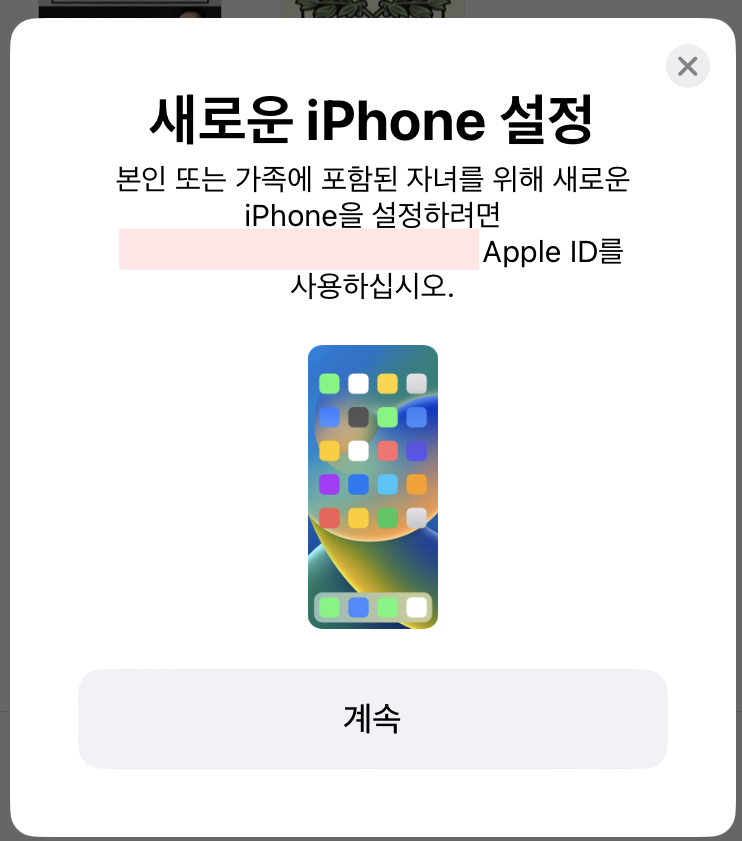
- 가지고 있던 폰에 위와 같은 화면이 나옵니다.
계속을 눌러주세요
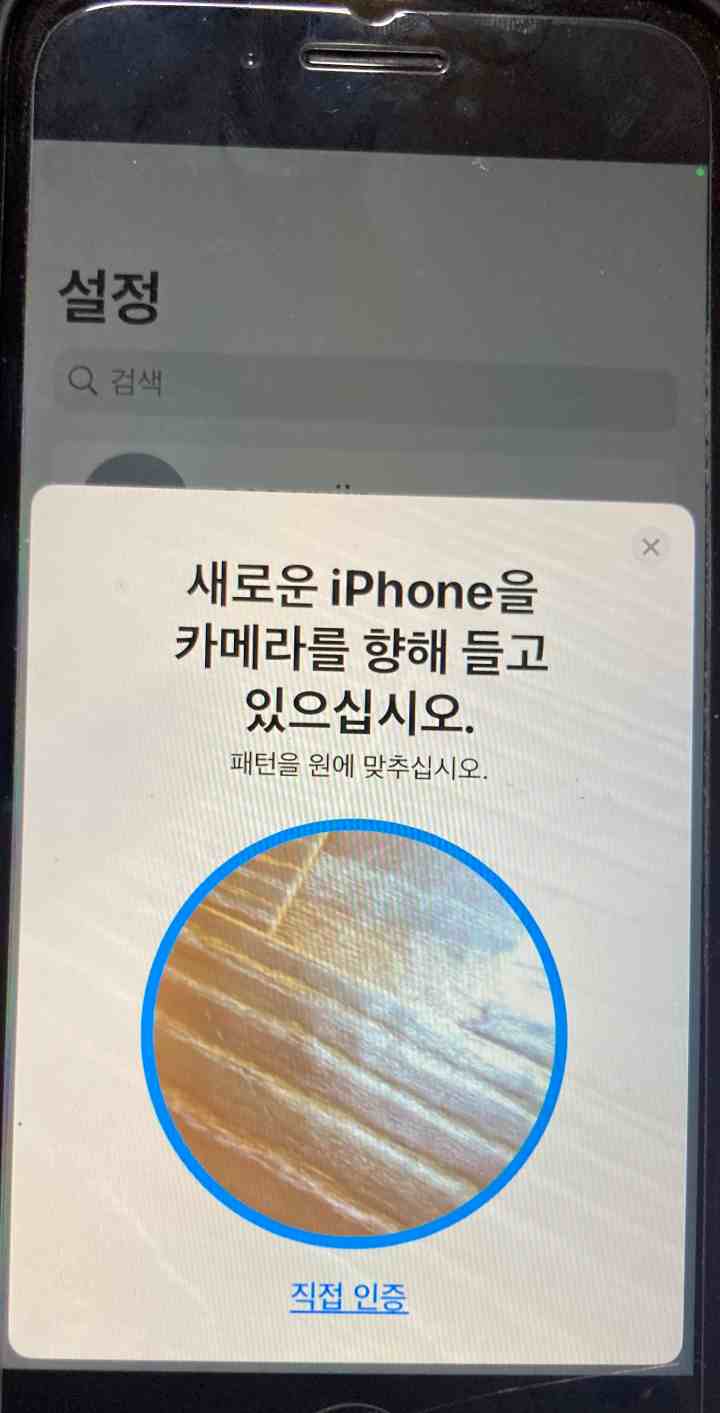
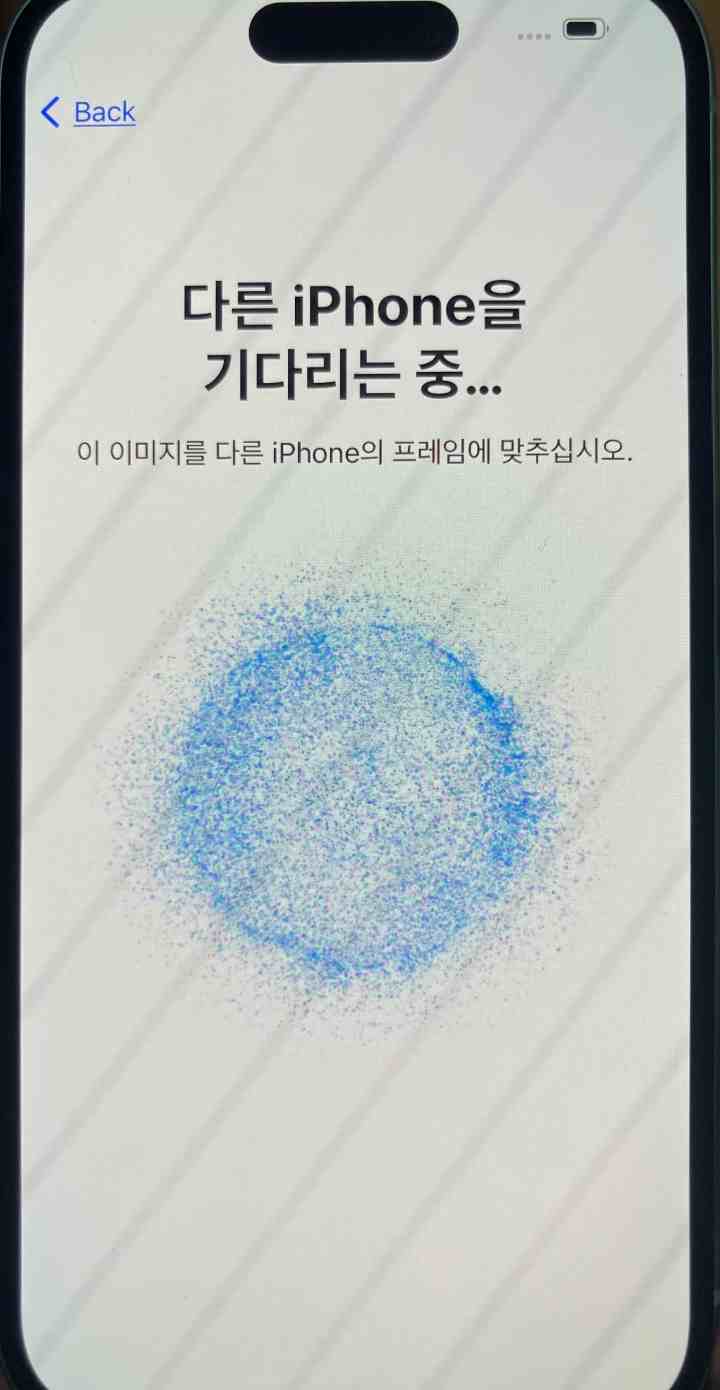
- 기존 폰에 원형 카메라가 생기고 새로운 폰에는 오른쪽처럼 동그란 사진이 생깁니다.
기존 폰의 원형틀에 사진을 맞춰주면 인증이 됩니다.
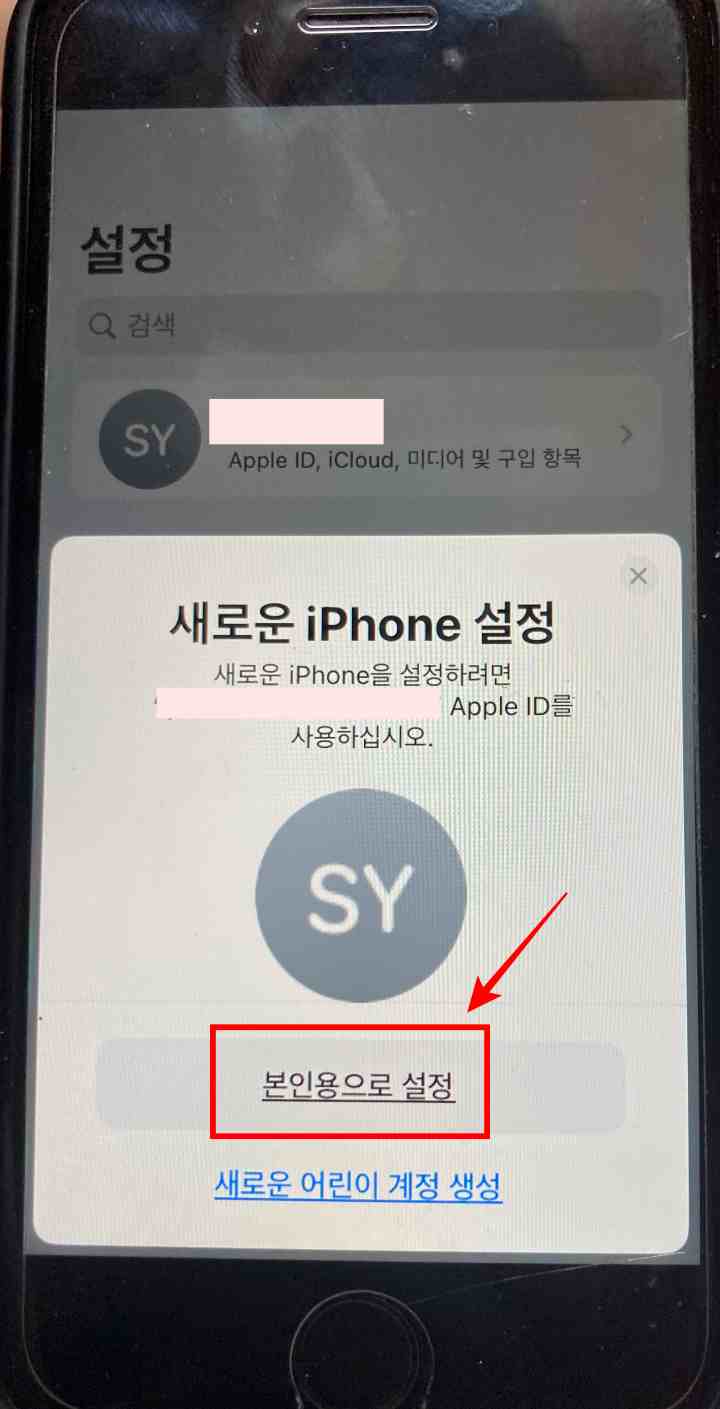
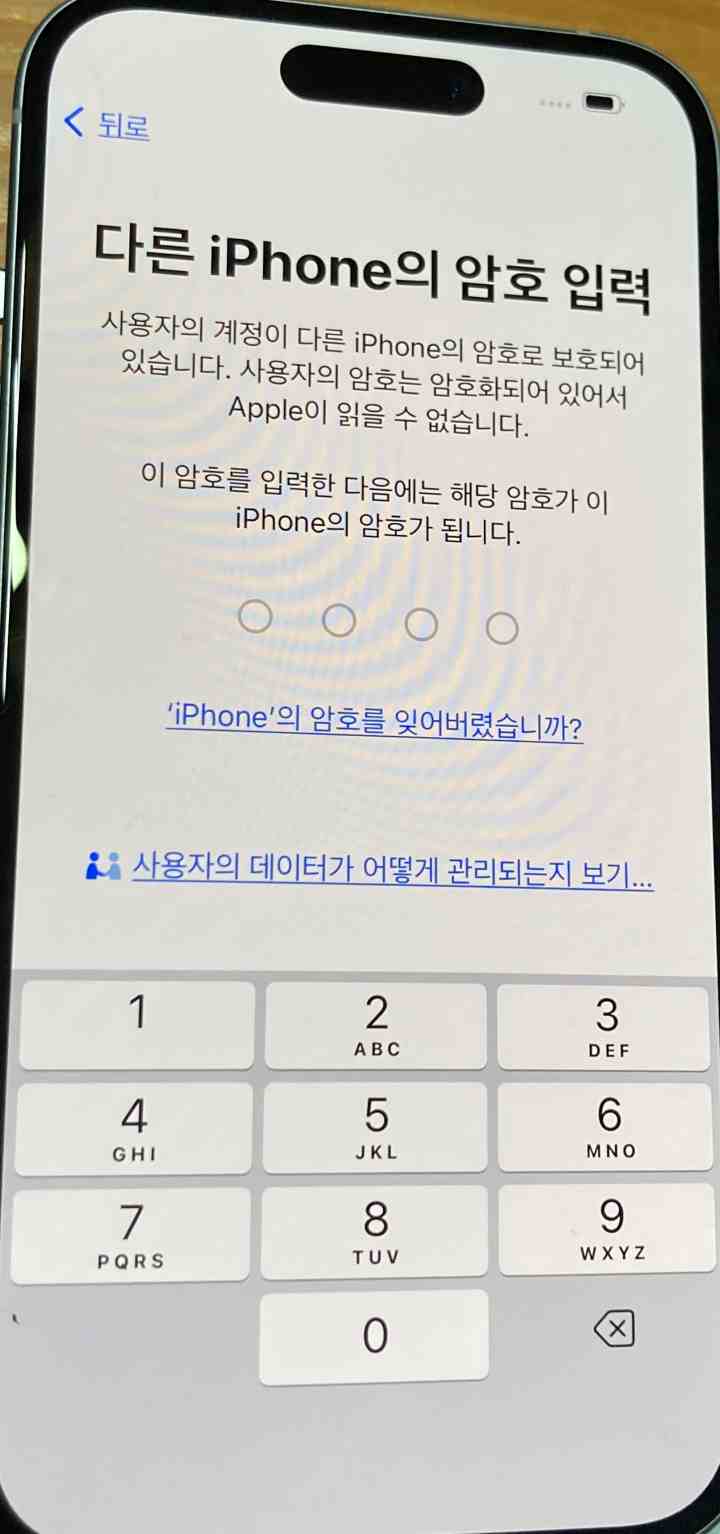
- 핸드폰을 주운 사람이 무단 도용할 것을 방지하기 위해 기존 핸드폰의 암호를 새로운 폰에 입력해야 합니다.
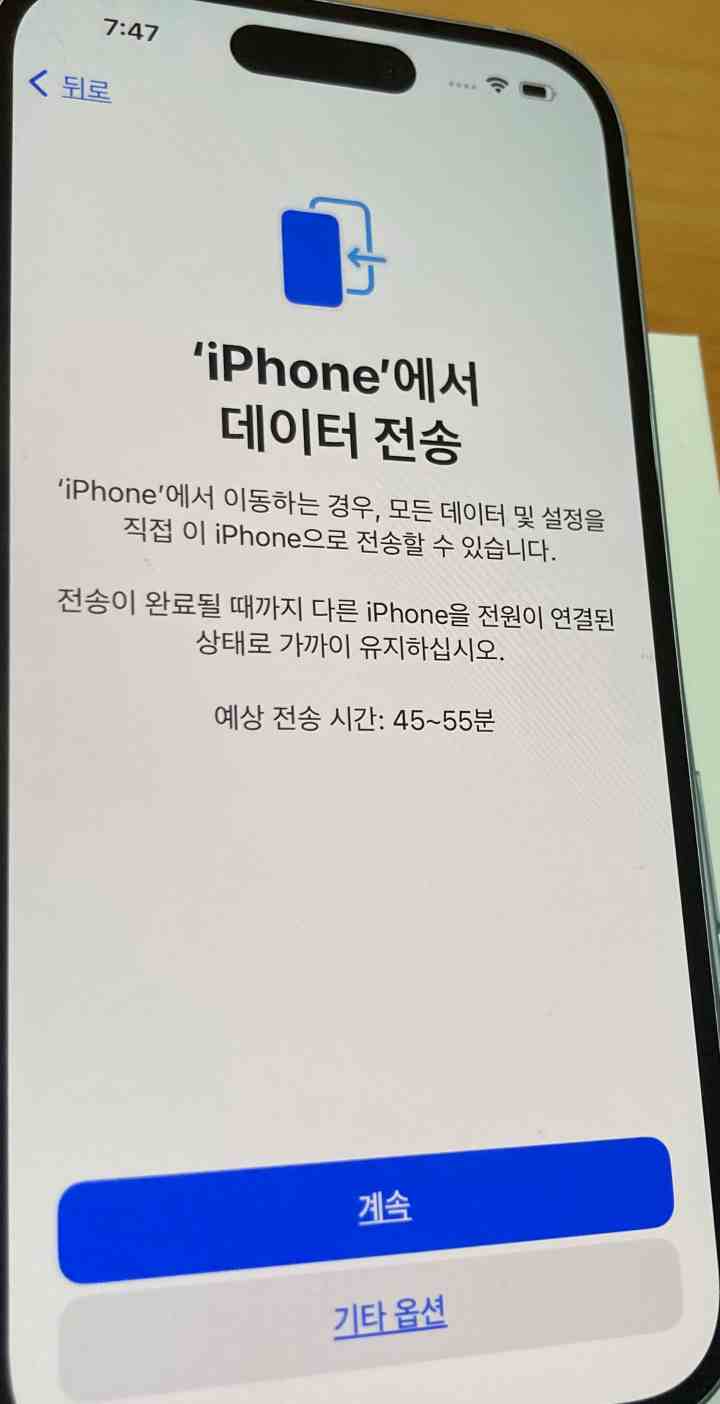
- 마이그레이션 예상 시간이 나옵니다.
실제 시간은 쓰인 시간보다 짧게 걸렸지만, 경우에 따라서는 더 오래 걸릴 수 있습니다.
최소 1시간 정도의 시간 여유가 있을 때 시행하는 걸 권장합니다.
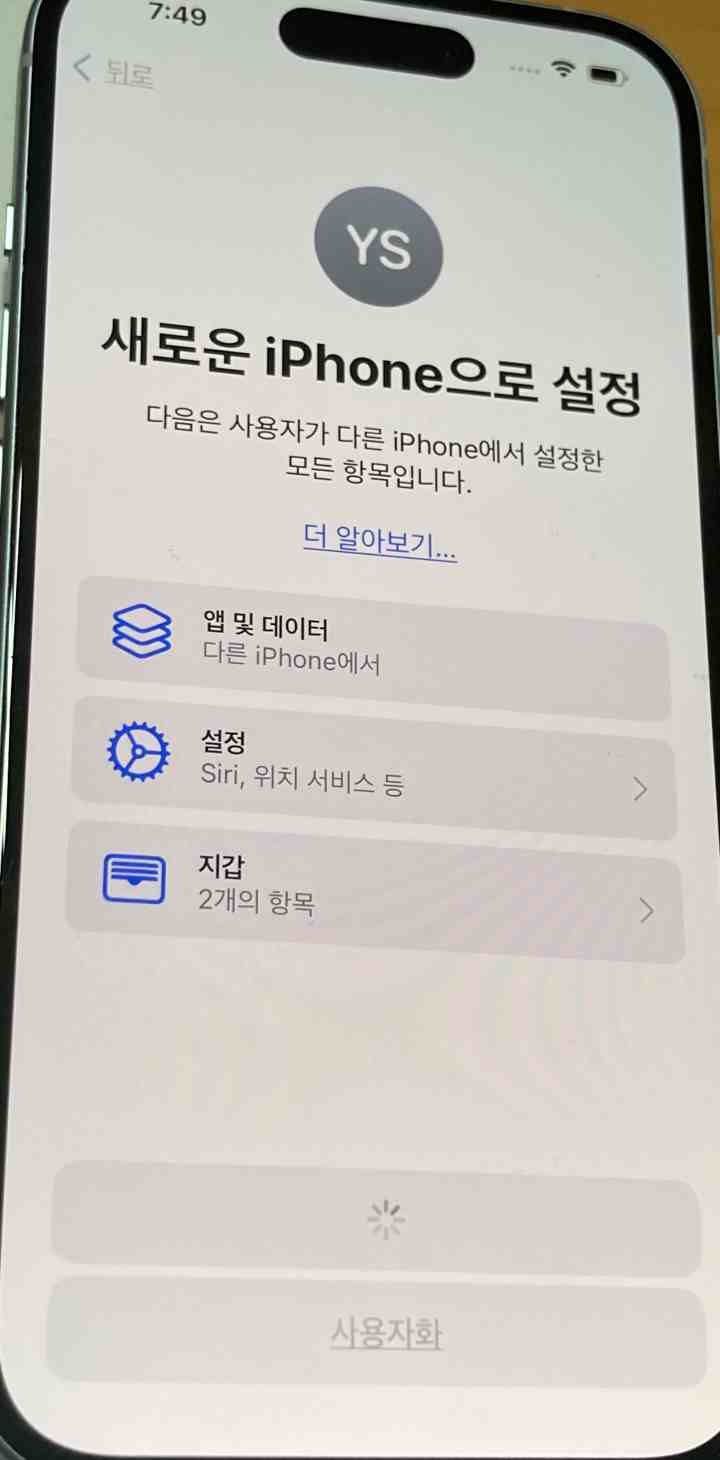
- 기존 폰에서 옮기는 데이터 정보를 확인할 수 있습니다.
이때 지갑을 통해 카드를 등록해 두었다면 카드 CVC 인증으로 재확인이 필요합니다.
(나중에 하기로 미루기 가능)
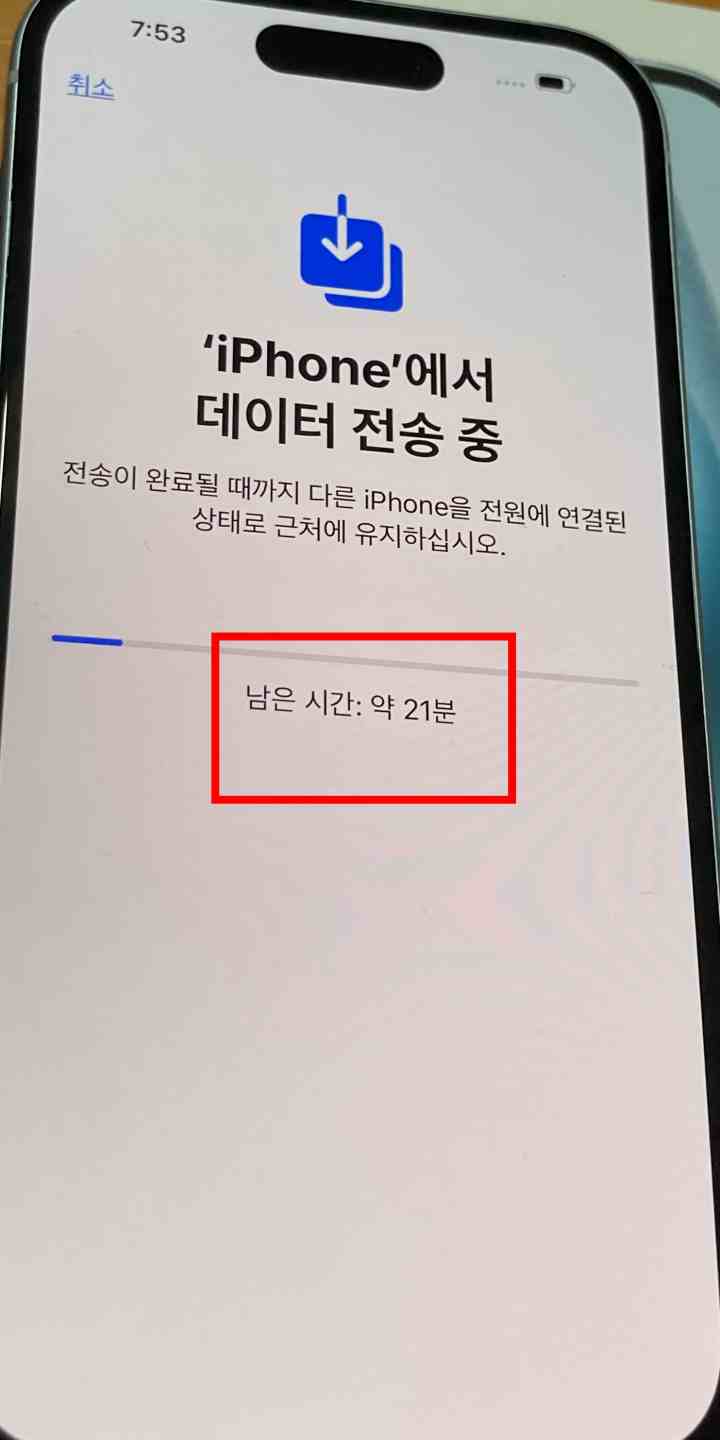
- 마이그레이션이 진행되는 과정 동안 예상시간이 표시됩니다.
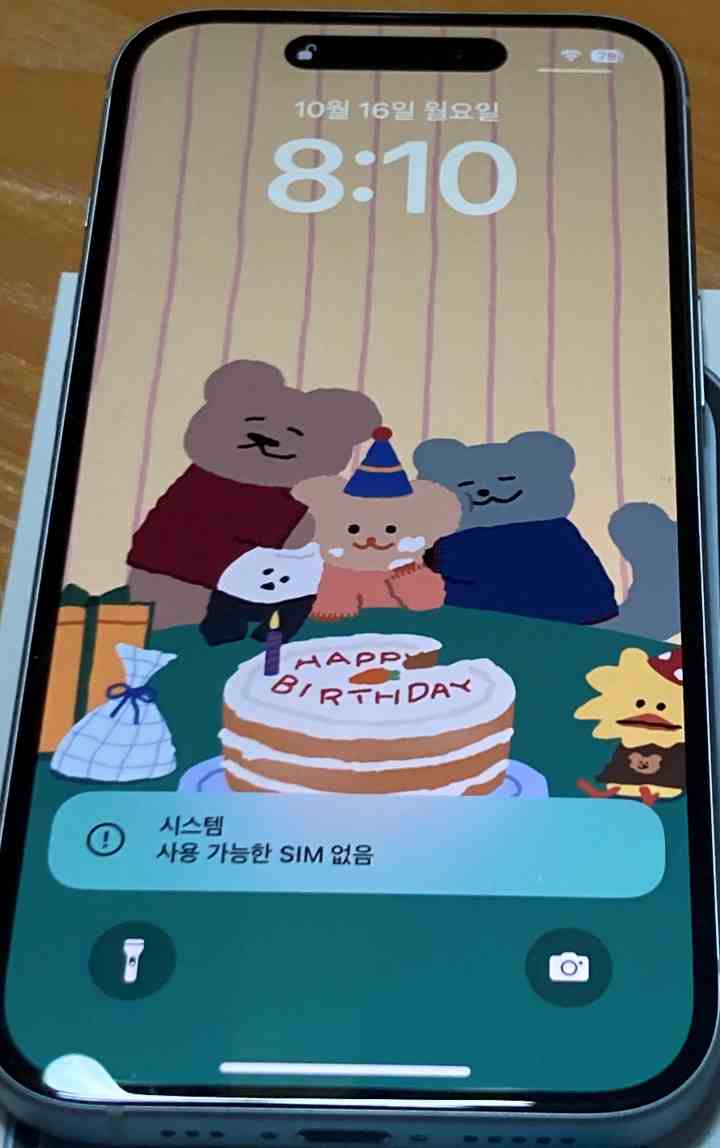
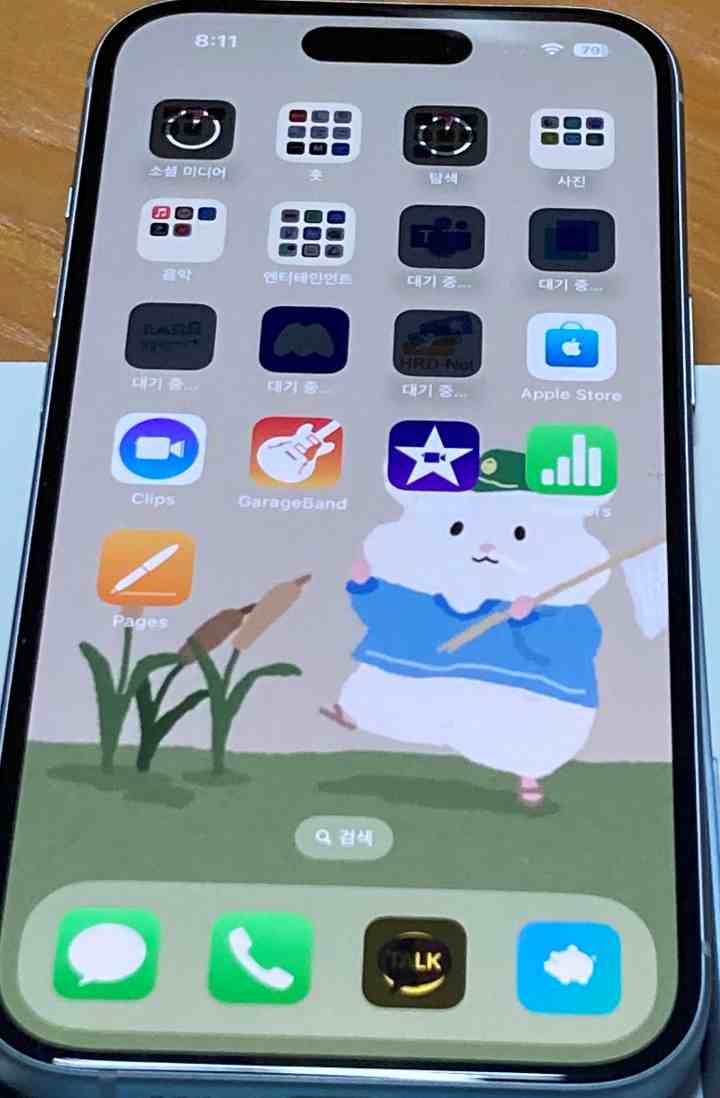
- 마이그레이션이 완료되었습니다.
기존에 사용하던 배경화면이 모두 적용되었고, 앱들의 정렬 상태 등 모든 설정이 동기화되었습니다.
앱은 마이그레이션이 완료된 이후 다운을 받기 때문에 시간이 조금 더 필요합니다.
(앱 다운과정에서 핸드폰이 뜨거우니 조심하세요)
아이폰 마이그레이션 걸린 시간
- 아이폰 마이그레이션을 시작한 시간이 7:43, 마이그레이션이 완료된 시간이 8:10입니다.
총 27분 걸렸습니다.
- 다만, 마이그레이션이 완료된 이후 앱을 다운로드하는데 10분 정도가 소요되었으니 참고 바랍니다.
화면에 표시되는 마이그레이션 예상보다는 시간이 적게 걸렸습니다.
- 마이그레이션 시간은 전송에 사용되는 네트워크 상태, 전송하는 데이터의 양에 따라 달라집니다.
사진, 동영상이 많다면 시간이 좀 더 걸릴 수 있습니다.
마이그레이션 확인
마이그레이션이 제대로 됐는지 확인하는 과정이 꼭 필요합니다.
- 갤러리를 열어 사진과 영상이 제대로 넘어왔는지 확인합니다.
- 폴더도 확인
- 메시지가 제대로 넘어왔는지 확인합니다.
- 연락처를 확인해 봅니다.
- 어플의 순서와 종류도 확인해 봅니다.
위의 모든 과정을 완료한 후에 유심을 옮기는 걸 추천드립니다.
결론
오늘은 아이폰에서 아이폰으로 데이터를 옮기는 아이폰 마이그레이션 방법에 대해 알아보았습니다.
방법이 간단하고 대부분 모든 데이터가 잘 옮겨지지만, 간혹 사진이나 파일등이 일부 넘어가지 않는 경우가 있으니 확인과정까지 하는 걸 추천드립니다.
'시사 정보 > 아이폰' 카테고리의 다른 글
| 아이폰 유튜브 pip 하는 방법 : 프리미엄 pip 안될 때 (0) | 2023.11.15 |
|---|---|
| 아이폰 사진 jpg로 저장하는 방법 (변환 X) (0) | 2023.10.31 |
| 아이폰 배터리 무상교체 기준 (0) | 2023.10.12 |
| 애플케어플러스 가입 기간 연장 1년까지 (0) | 2023.10.12 |
| 애플케어플러스 가입 필요성, 가입방법, 가입기간(1년) (0) | 2023.10.11 |



댓글